スポンサーリンク

ある日突然、Macのブラウザ・Safariが変なことに。
なぜか一部分だけ□の中に?が入ったような変な文字化けが発生。
それもなぜかSafariで表示する文字すべてではなく、なぜか部分的に文字化け。
メールを開いてみると、メールも普通に表示されるものもあれば、一部メールが文字化けしたりとメールフォントもおかしい。
色々と原因を調べて対処してみたら、「標準フォントを復元」することで元に戻りました。
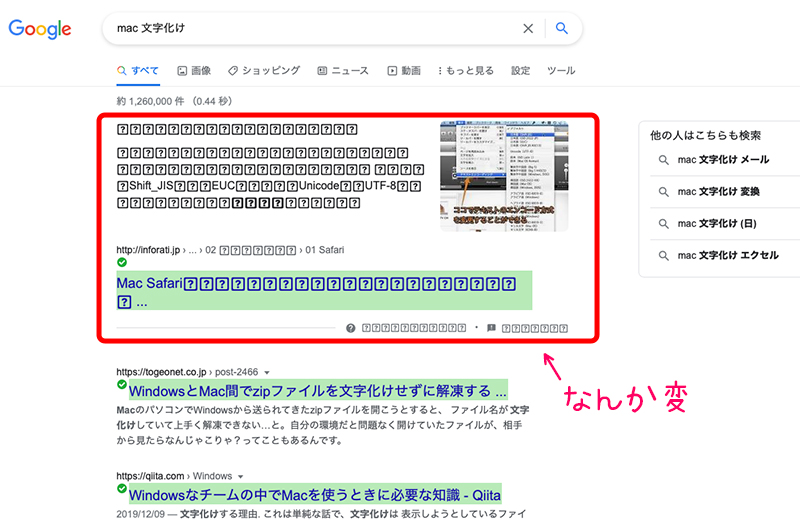
ある日突如として発生した、不可思議な文字化け。
なぜかSafariの検索結果が、部分的に文字化けしている。
それもよく見かける文字化けとは違って、□の中に?が入った文字だけがずらっと。
おかしいな、と思い、メールを見てみると、メールでも普通に表示されているものもあれば、?の文字に変わっているものもあったりとおかしなことに。
念の為、iPhone や iPad で見てみると普通なので、原因はMacにありそうである。
原因その1:文字コード(エンコード)
よくある文字化けの原因としては、「文字コード(エンコード)」の問題。
「送信する側で設定した文字コード」が「受信する側で設定している文字コード」と違う時に、正しく受信できず文字化けを起こすという現象ですね。
この場合は、ブラウザやメールの「文字コード(エンコード)」の設定を変更してみれば直ることが多い。
しかし今回のパターンでは、文字コード(エンコード)を色々変えてみても変化なし。
文字コード(エンコード)が原因ではないのか。
原因その2:機種依存文字
メールなどで、一部分だけが「?」とか「¥」とか記号になっていて、意味がよくわからない文章になってることがたまに起こります。
(最近はあんま見ないけど)
この原因は、
- 機種依存文字
- 携帯電話の絵文字
が文字化けしてしまったもの。
これはその機種独自の文字なので、受け手側が違う環境だと当然正しく受け取る事ができないので、文字が変わってしまうために発生する問題。
これは受け手側ではどうにもならないので、そもそも使わないでくれって話ですね。
なので今回の原因とは根本的に違うね。
Macのフォント機能そのものの問題である場合。
Macで使用しているフォントが破損していたりとか、意図しない削除、あるいはフォントが増えすぎて動作が重くなりすぎたり、といった事が原因として考えられる場合。
……そういえば、この変な文字化けが起こる前に、いくつかフォント追加したな……
これかな、もしかして原因……
よし、フォントのリセットをしてみるか!
Font Bookの「標準フォントを復元」機能を使うことでフォントのリセットが簡単にできます。
ただこの機能はOS X 10.7以降に追加された機能なので、OS X 10.6.8以前のMacでは使えません。
まずはフォントをリセットする前に、Macのフォントの検証をしておきます。
もしかしたらこれで直る可能性があるかもしれませんし。
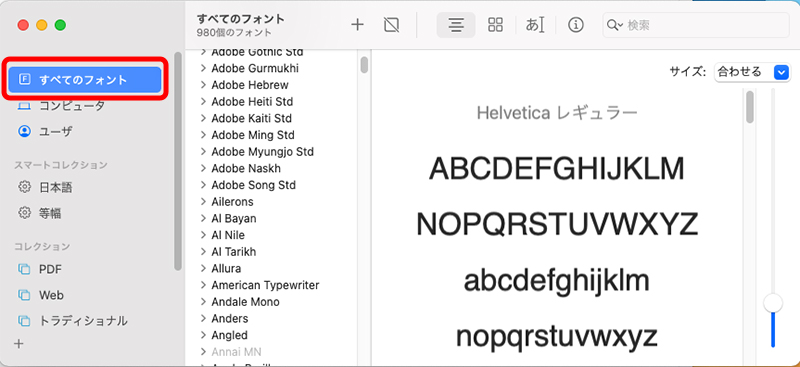
「Font Book」を立ち上げ、「すべてのフォント」を選択。
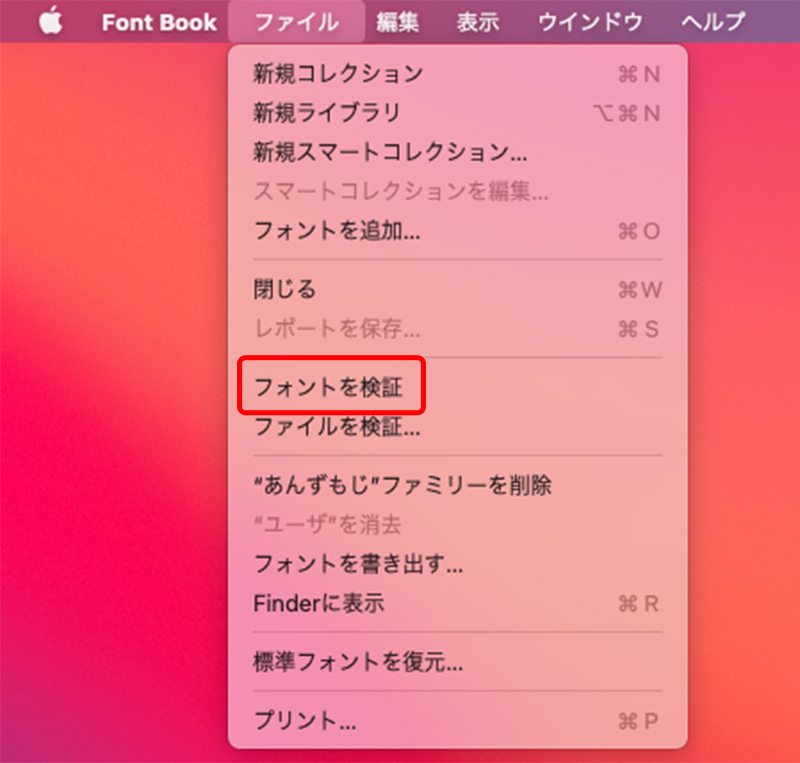
「ファイル」メニューから「フォントを検証」をクリック。
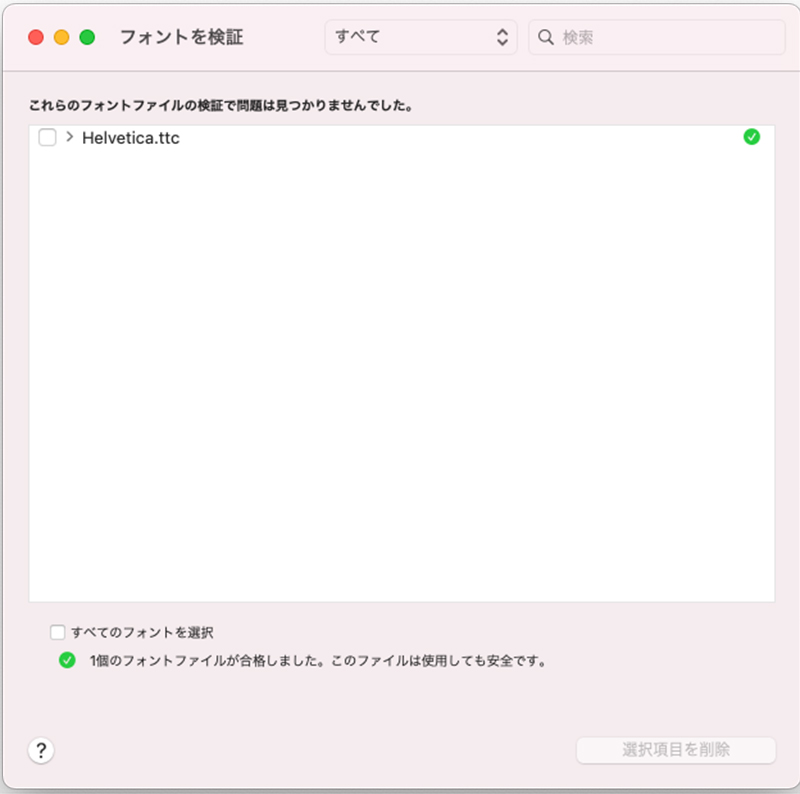
特に問題は見つからなかった模様。
Safariを見てみるも、文字化けは相変わらず。
はい、次。
うっかりフォントを重複してインストールしていることもあるので、重複フォントがないか確認します。
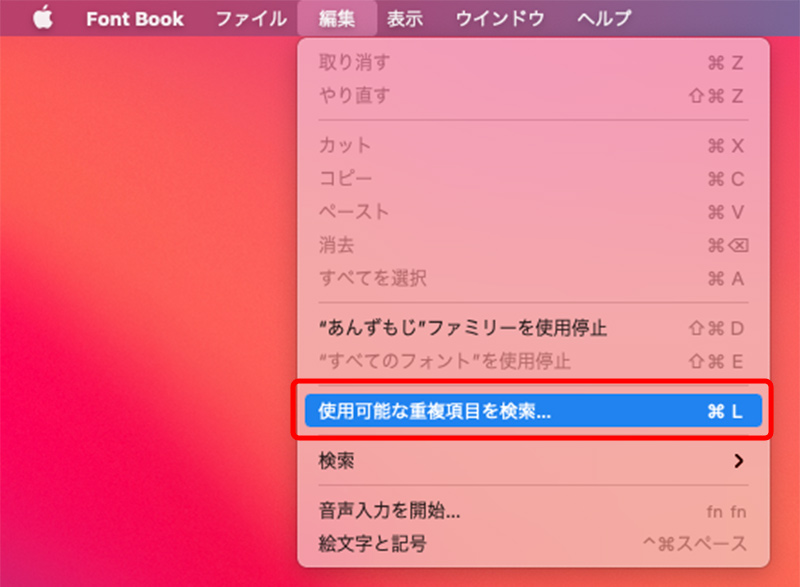
「Font Book」の「編集」メニューから「使用可能な重複項目を検索」をクリック。
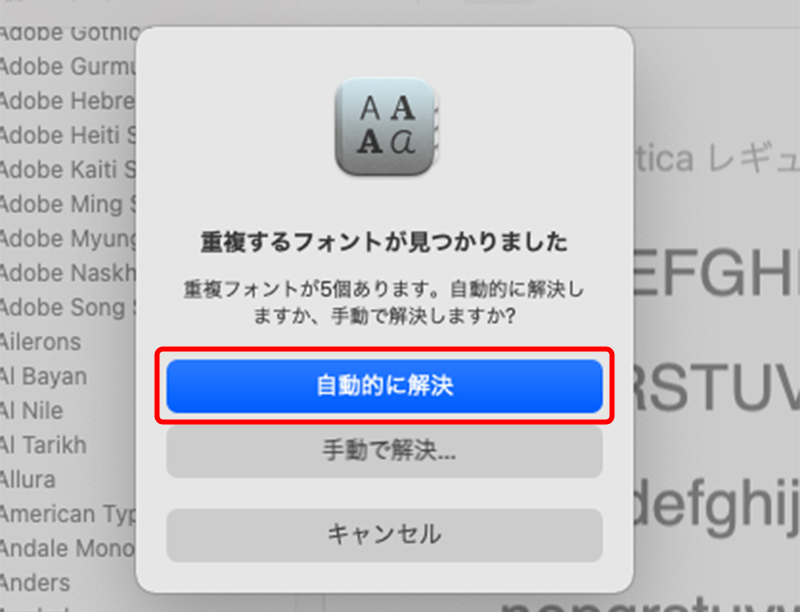
重複するフォントが見つかりました。
とりあえず「自動的に解決」をクリック。
「手動で解決」にした場合、1個1個確認しながら、使用停止にするかしないかを決めれます。
再びSafariを確認。
うむ変化なしか。
やっぱりフォントのリセットかな。
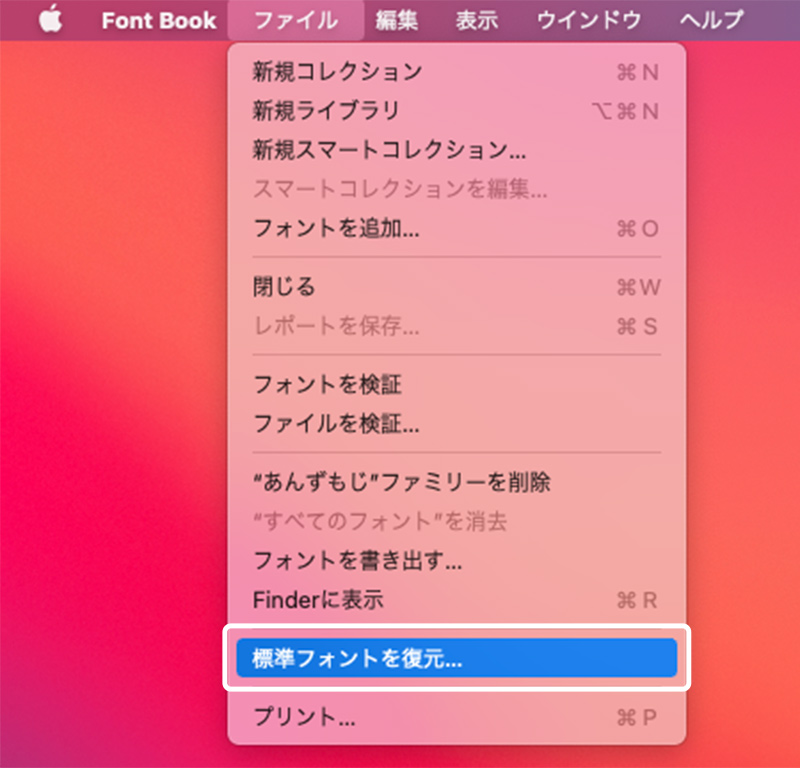
「Font Book」の「ファイル」 メニューから「標準フォントを復元…」をクリック。
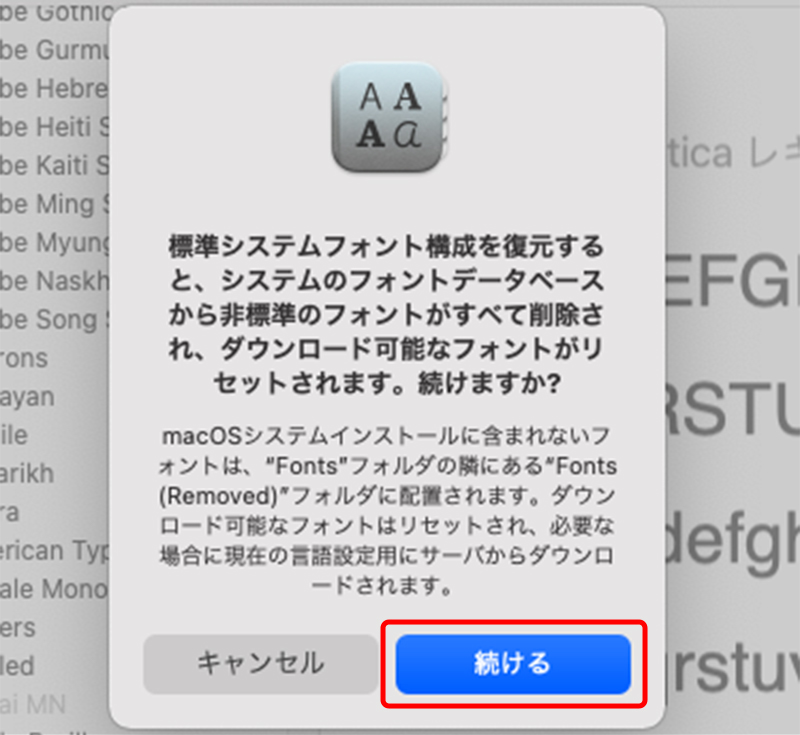
「標準システムフォント構成を復元すると、システムのフォントデータベースから非標準のフォントがすべて削除され、ダウンロード可能なフォントがリセットされます。続けますか?」
というメッセージが表示されます。
まぁ後から追加したフォントが削除されるということですね。
macOSシステムインストールに含まれないフォントは「Fonts(Removed)」というフォルダに配置されるということですね。
内容をしっかり確認した上でOKなら「続ける」をクリック。
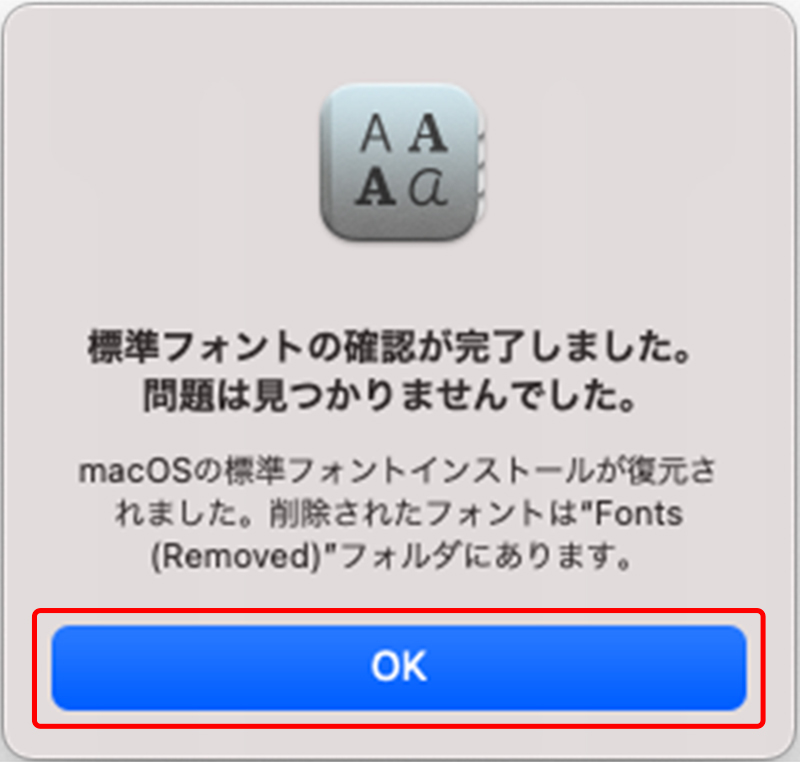
標準フォントの確認完了。
「OK」をクリック。
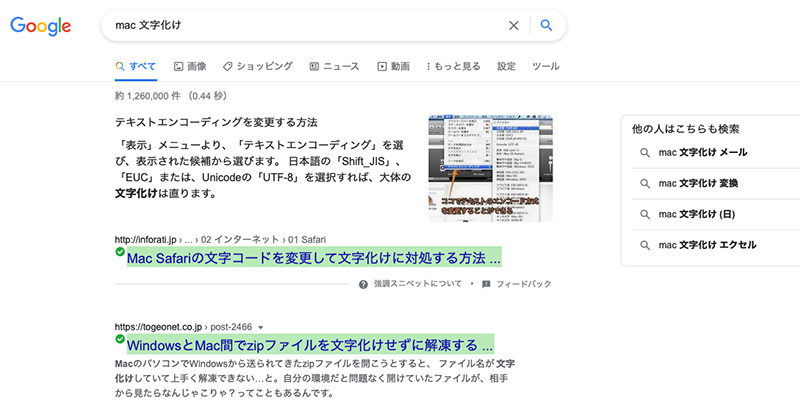
Safariを確認してみたら、
直ってます!!
よし!
メールも元に戻りました!
うん、フォント入れすぎ問題でしたか。
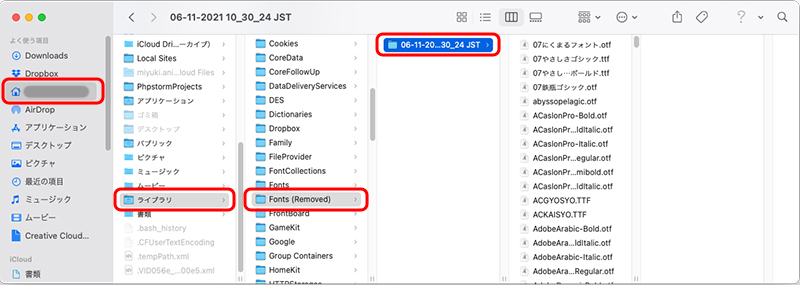
Macのフォントの復元をすると、自分で追加したフォントはいったん「Font Book」から削除されるのですが、Mac自体から削除されたわけではなく、「Fonts (Removed)」フォルダに移動されます。
「Fonts (Removed)」フォルダは、「ライブラリ」の中にあります。
「Fonts」フォルダの下に「Fonts (Removed)」フォルダがあります。
その中に日付のついたフォルダができてます。
この中に、あとから追加したフォントが格納されてます。
必要なフォントがあれば、再度インストールしましょう。
仕事柄、ついつい色々とフォントをインストールする事が多いのですが、フォントの入れすぎには要注意ですね。
Macの動作も重くなるし、今回みたく不思議な文字化けが起こったりしますので。
まぁねー、つい、あこのフォント素敵、かわいい、とか思って入れちゃうんですよねー。
フォントも、というかMacの中身も断捨離しないとですかね。



